Manual de utilizare Apple Watch
- Bun venit!
- Noutăți
-
- Configurarea dispozitivului Apple Watch
- Configurarea și asocierea dispozitivului Apple Watch cu un iPhone
- Asocierea unui alt Apple Watch cu iPhone‑ul
- Utilizarea dispozitivului Apple Watch fără iPhone-ul asociat
- Pornirea și trezirea dispozitivului Apple Watch
- Blocarea sau deblocarea dispozitivului Apple Watch
-
- Aplicații de pe Apple Watch
- Deschiderea aplicațiilor
- Aflarea orei
- Pictogramele de stare
- Vizualizarea și răspunsul la notificări
- Activați rapid modul mut al notificărilor utilizând gesturi
- Notificări silențioase pentru perioade lungi de timp
- Vizualizarea widgeturilor din stiva inteligentă
- Utilizarea gestului de atingere dublă pentru acțiuni uzuale
- Utilizarea butonului Acțiune
- Introducerea textului
-
- Modificarea configurărilor
- Schimbarea limbii și a orientării
- Ajustarea luminozității și a mărimii textului
- Ajustarea volumului și a răspunsului haptic
- Alegerea sunetelor de alertă și a răspunsului haptic
- Scoaterea, înlocuirea și strângerea brățărilor de ceas
- Organizarea aplicațiilor
- Vizualizați configurările aplicațiilor și spațiul de stocare
- Actualizarea contului dvs. Apple
- Alergarea cu Apple Watch
-
- Alarme
- Cărți audio
- Oxigen în sânge
- Calculator
- Calendar
- Telecomandă cameră
- EKG
- Medicații
- Memoji
- Recunoaștere muzică
- News
- În redare
- Remote
- Scurtături
- Sirenă
- Bursa
- Cronometru
- Maree
- Temporizatoare
- Utilizarea aplicației Sfaturi
- Traducere
- Semne vitale
- Reportofon
- Walkie-talkie
-
- Despre aplicația Portofel Apple
- Configurarea Apple Pay
- Utilizarea Apple Pay pentru plăți contactless
- Utilizarea Apple Cash
- Utilizarea Apple Card
- Utilizarea tichetelor
- Utilizarea cardurilor de fidelitate
- Călătoriile cu mijloacele de transport în comun
- Utilizarea permisului auto sau a actului de identitate
- Locuința, camera de hotel și cheile de vehicule
- Cardurile de vaccinare
-
- Primii pași
-
- Începerea unui exercițiu
- Începerea unui exercițiu de împins în scaunul cu rotile afară
- Ajustarea Apple Watch în timpul unui exercițiu
- Redarea conținutului audio în timpul unui exercițiu
- Utilizarea funcționalității „Workout Buddy”
- Utilizarea echipamentului de fitness
- Finalizarea și vizualizarea unui rezumat al exercițiului
- Pedalarea
- Înotați
- Modificarea configurărilor în Exerciții
- Ceas global
-
- Informații importante privind siguranța
- Informații importante privind manevrarea
- Modificarea neautorizată a sistemului watchOS
- Informații privind îngrijirea brățărilor
- Declarație de conformitate FCC
- Declarație de conformitate ISED Canada
- Informații privind banda ultralargă
- Informații despre clasificarea laser Clasa 1
- Informații despre eliminare și reciclare
- Apple și mediul
- Copyright și mărci comerciale
Configurarea și vizualizarea ID‑ului medical pe Apple Watch
Un ID medical pune la dispoziție informații despre dvs. care ar putea fi importante în cazul unei urgențe, precum alergiile și afecțiunile medicale. Când configurați ID‑ul dvs. medical în aplicația Sănătate de pe iPhone, informațiile respective devin disponibile și pe Apple Watch. Dacă vă partajați ID‑ul medical, Apple Watch poate trimite serviciilor de urgență informațiile dvs. medicale atunci când sunați sau trimiteți un mesaj la 911 ori utilizați S.O.S. urgențe (doar în S.U.A. și Canada).
Apple Watch poate afișa ID‑ul dvs. medical pentru a‑l pune la dispoziția celor care v‑ar asista în cazul unei urgențe.
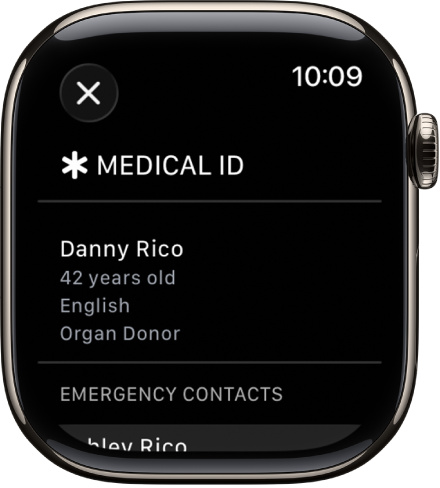
Configurarea ID‑ului dvs. medical pe iPhone
Pe iPhone‑ul asociat, accesați aplicația Sănătate, apoi configurați ID‑ul medical cu informații importante despre starea de sănătate și contactele dvs. pentru urgențe. De asemenea, ar putea fi util să activați opțiunea „Partajare în timpul apelurilor de urgență”.
Consultați Configurarea și vizualizarea ID‑ului dvs. medical în manualul de utilizare iPhone.
Vizualizarea ID‑ului dvs. medical pe Apple Watch
Țineți apăsat pe butonul lateral până când apar glisoarele.
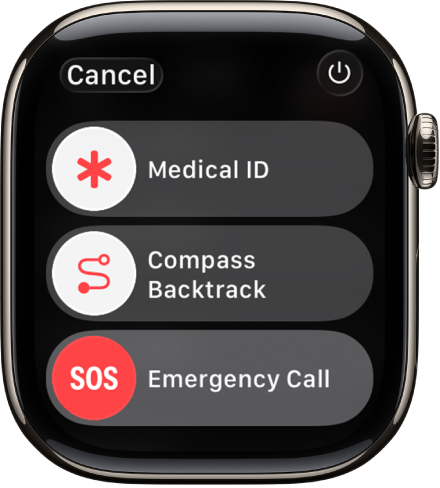
Glisați glisorul ID Medical spre dreapta.
Apăsați OK când ați terminat.
De asemenea, puteți accesa aplicația Configurări ![]() pe Apple Watch, apăsați S.O.S., apoi apăsați ID medical.
pe Apple Watch, apăsați S.O.S., apoi apăsați ID medical.